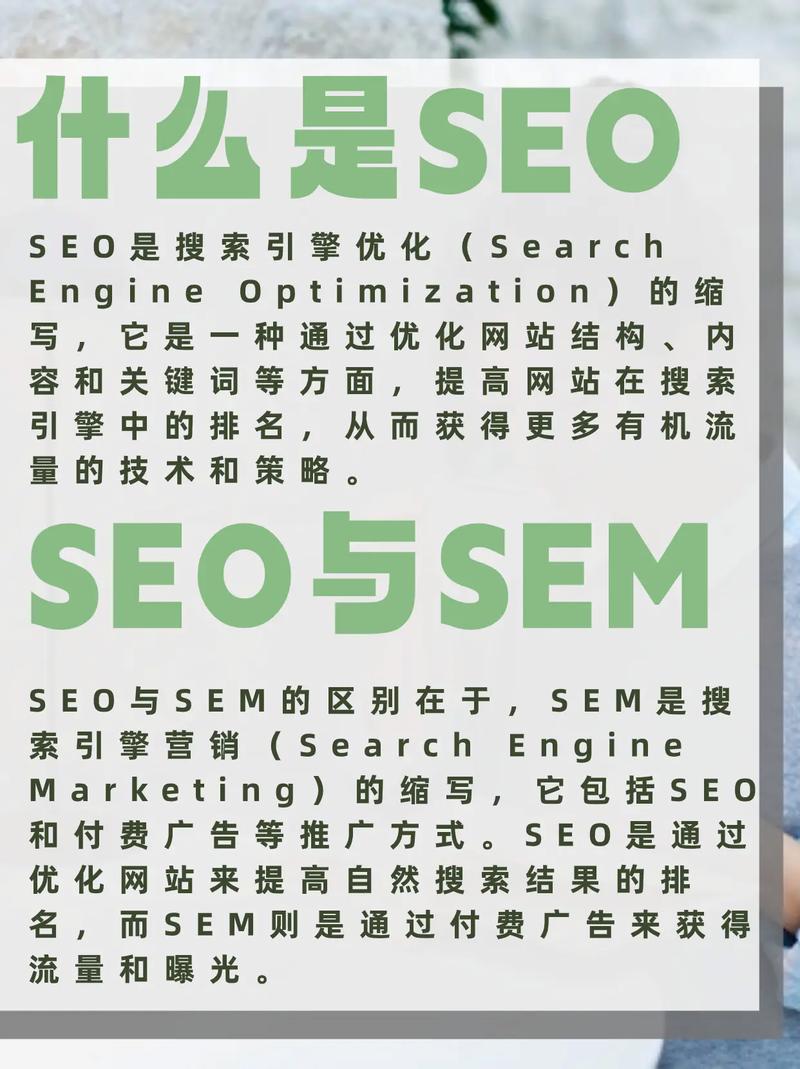新闻正文
搜索关键词是什么意思
在日常工作中,Excel 是我们处理数据、整理信息的重要工具。无论是财务报表、销售记录还是客户信息,Excel 都能帮助我们高效地完成任务。然而,在面对大量数据时,如何快速找到特定的信息成为了一个关键问题。这时候,掌握 Excel 中的“搜索关键词”功能就显得尤为重要。本文将详细介绍 Excel 中搜索关键词的方法,包括基础操作、高级技巧以及一些实用小贴士,帮助你更高效地使用 Excel。
### 一、基础搜索:使用“查找和替换”功能
在 Excel 中,最常用、最基础的搜索方式是通过“查找和替换”功能。这个功能不仅可以用来搜索关键词,还可以进行批量替换操作。
**操作步骤如下:**
1. 打开 Excel 文件,选中需要搜索的区域(也可以不选,直接在整个工作表中搜索)。
2. 按下快捷键 **Ctrl + F**,或者点击菜单栏中的“开始”选项卡,找到“编辑”组,点击“查找和选择”,然后选择“查找”。
3. 在弹出的窗口中,输入你要搜索的关键词,然后点击“查找全部”或“查找下一个”。
4. 如果你需要替换某些内容,可以点击“替换”选项,输入要查找的内容和替换成的内容,再点击“全部替换”或“替换”。
这个方法适用于简单的文本搜索,尤其适合在少量数据中寻找特定内容。不过,它也有一定的局限性,比如无法进行模糊匹配或者复杂条件筛选。
### 二、使用“筛选”功能进行关键词搜索
除了“查找和替换”,Excel 还提供了“筛选”功能,可以让你根据关键词对数据进行过滤,从而快速定位到目标内容。
**操作步骤如下:**
1. 选中数据区域的标题行,点击“开始”选项卡中的“排序和筛选”按钮。
2. 在下拉菜单中选择“文本筛选”或“数字筛选”(根据你的数据类型选择)。
3. 选择“包含”、“等于”、“开头是”等选项,输入关键词后点击“确定”。
4. 筛选完成后,只有符合条件的数据会被显示出来,其他数据则被隐藏。
这种方法非常适合在表格中有多个列的情况下,根据某一列的关键词进行筛选。例如,你可以筛选出所有“北京”地区的客户信息,或者找出所有“销售额大于5000”的订单。
### 三、使用公式进行关键词搜索
对于有一定 Excel 基础的用户来说,使用公式来进行关键词搜索也是一种非常强大的方式。常见的函数有 `SEARCH`、`FIND`、`IF` 和 `ISNUMBER` 等。
#### 1. 使用 `SEARCH` 函数
`SEARCH` 函数用于在文本中查找某个关键词的位置,如果找不到则返回错误值。
**语法:**
`=SEARCH(查找内容, 被查找内容, [起始位置])`
**示例:**
假设 A1 单元格中是“Excel教程”,你想查找“教程”是否存在于该单元格中,可以使用以下公式:
```excel
=ISNUMBER(SEARCH("教程", A1))
```
如果存在,则返回 `TRUE`,否则返回 `FALSE`。
#### 2. 使用 `FIND` 函数
`FIND` 函数与 `SEARCH` 类似搜索关键词是什么意思 ,但它的区别在于 `FIND` 区分大小写,而 `SEARCH` 不区分。
**语法:**
`=FIND(查找内容, 被查找内容, [起始位置])`
#### 3. 结合 `IF` 函数进行判断
你可以将这些函数与 `IF` 结合使用,实现更复杂的逻辑判断。例如:
```excel
=IF(ISNUMBER(SEARCH("关键字", A1)), "存在", "不存在")
```
这个公式会在 A1 单元格中查找“关键字”,如果存在则显示“存在”,否则显示“不存在”。
### 四、使用“条件格式”高亮关键词
如果你希望在 Excel 表格中直观地看到哪些单元格包含特定的关键词,可以使用“条件格式”功能来高亮这些单元格。
**操作步骤如下:**
1. 选中需要检查的单元格区域。
2. 点击“开始”选项卡中的“条件格式”。
3. 选择“新建规则”,然后选择“格式仅包含以下内容的单元格”。
4. 在“格式规则”中,选择“特定文本”,然后选择“包含”,输入关键词。
5. 设置填充颜色或其他格式�搜索关键词是什么意思 �点击“确定”。
这样,所有包含指定关键词的单元格都会被高亮显示,便于快速识别。
### 五、使用“高级筛选”进行复杂查询
对于更复杂的数据查询需求,Excel 提供了“高级筛选”功能,可以基于多个条件进行筛选。
**操作步骤如下:**
1. 在工作表中创建一个条件区域,列出你要筛选的条件。
2. 点击“数据”选项卡,选择“高级筛选”。
3. 选择“将筛选结果复制到其他位置”,并指定原始数据范围和条件区域。
4. 点击“确定”,Excel 会根据条件筛选出符合要求的数据。
这种方法适合处理多条件组合搜索,如“部门为销售,且销售额高于10000”的记录。
### 六、使用“Power Query”进行大规模数据搜索
对于处理海量数据的用户来说,Excel 的内置功能可能不够强大。这时可以借助“Power Query”进行数据清洗和搜索。
**操作步骤如下:**
1. 选择数据区域,点击“数据”选项卡中的“从表格/区域”。
2. 在 Power Query 编辑器中,可以使用“筛选”、“搜索”等功能对数据进行处理。
3. 完成后点击“关闭并上载”,将处理后的数据返回到 Excel 工作表中。
Power Query 支持更强大的搜索和数据处理能力,适合处理大型数据集。
### 七、总结
在 Excel 中搜索关键词是一项非常实用的技能,无论是简单的查找替换,还是复杂的公式计算和数据筛选,都能帮助你更高效地管理数据。掌握这些方法不仅能提升工作效率,还能减少人为错误的发生。无论你是初学者还是资深用户,都可以根据自己的需求选择合适的搜索方式。希望本文能够帮助你在 Excel 的世界中更加得心应手!
关注晨曦SEO,更多精彩分享,敬请期待!
- 上一篇

关键词排名快速计算公式是什么
**SEO网站推广 vs 付费推广:哪个性价比更高?数据对比**
在当今数字化营销的浪潮中,企业如何高效地将产品或服务推送到目标用户面前,成为决定市场竞争力的关键。而在众多推广方式中,搜索引擎优化(SEO)和付费推广(如Google Ads、百度竞价等)无疑是两大主流手段。它们各有优势,也存在明显差异。那么问题来了:**SEO网站推广和付费推广,哪一个性价比更高?**
本文将从成本结构、见效速度、长期收益、转化率以及实际案例等多个维度进行深度对比,并结合最新行业数据,帮助你做出更明智的推广决策。
---
### 一、什么是SEO推广?什么是付费推广?
在深入比较之前,我们先明确两个概念:
- **SEO(Search Engine Optimization)**:即搜索引擎优化,是通过优化网站内容、结构、关键词布局、外链建设等方式,提升网站在自然搜索结果中的排名,从而获得免费流量的一种长期策略。
- **付费推广(PPC,Pay-Per-Click)**:指的是企业为获取流量向搜索引擎或其他平台支付费用,比如在百度或谷歌上投放关键词广告,用户点击一次就支付一次费用。常见的形式包括搜索广告、信息流广告、展示广告等。
简单来说,SEO像是“种树”,需要时间培育但后期可长期收获;而付费推广更像是“买水”,即时解渴但持续花钱。
---
### 二、成本对比:短期VS长期
#### 1. 付费推广:前期投入高,成本可量化
根据2023年全球数字广告报告,Google Ads的平均每次点击成本(CPC)在1.5到4美元之间,某些竞争激烈的行业(如法律、金融、医疗)甚至高达10美元以上。在中国市场,百度竞价的CPC也普遍在2-8元人民币不等。
假设一个企业每月投入1万元用于百度推广,按平均点击成本5元计算,每月可获得约2000次点击。如果转化率为5%,则带来100个客户。这意味着每个客户的获客成本为100元。
**优点**:效果立竿见影,预算可控,适合快速测试市场反应。
**缺点**:一旦停止投放,流量立即归零,属于“断供即停”的模式。
#### 2. SEO推广:初期投入低,长期回报高
SEO的成本主要体现在人力或外包服务费上。一个中小企业每月投入3000-8000元请专业团队做SEO优化,属于常见范围。虽然短期内可能看不到明显流量增长,但6个月后,随着关键词排名上升,自然流量会稳步攀升。
以某电商网站为例:经过8个月的SEO优化,其核心关键词“男士运动鞋”从第50页提升至第一页前三名,月自然流量从不足500增长到1.2万,转化客户数达240人。由于这部分流量是“免费”的,相当于每个客户的获客成本接近于零。
**优点**:长期稳定,边际成本趋近于零。
**缺点**:见效慢,通常需要3-6个月才能看到显著成效,且受搜索引擎算法变动影响较大。
> **数据支持**:根据Backlinko的研究,排名第一的自然搜索结果平均点击率为27.6%,而第二名仅为15.8%。这意味着,一旦进入首页,SEO带来的流量极具价值。
---
### 三、见效速度:谁更快触达用户?
这是两者最直观的差异。
- **付费推广**:最快可在几小时内上线广告并开始获取流量。对于新品发布、促销活动或急需曝光的企业而言,这是不可替代的优势。
- **SEO推广**:新站或新页面被搜索引擎收录通常需要几天到几周,而要实现关键词排名提升,往往需要3个月以上的持续优化。尤其在竞争激烈的行业,可能需要半年甚至更久。
因此,在“速度”这一项上,**付费推广完胜**。但快不代表持久,关键看企业的战略目标。
---
### 四、流量质量与转化率对比
很多人认为付费流量转化率更高,因为用户是主动点击广告的。但实际情况更为复杂。
#### 转化率数据参考:
- 根据WordStream统计,Google Ads的平均转化率约为3.75%(B2C)和2.75%(B2B)。
- 而自然搜索流量的平均转化率则高达14%以上,远高于付费广告。
为什么?原因在于用户心理:
- 当用户看到“广告”标识时,天然带有警惕性,认为这是“推销”;
- 而自然搜索结果被视为“客观推荐”,信任度更高,点击后的购买意愿更强。
此外,SEO带来的用户往往处于信息搜集阶段,意图更明确。例如搜索“如何选择儿童安全座椅”的用户,很可能正处于购买决策期,这类长尾关键词虽然搜索量不高,但转化潜力巨大。
---
### 五、可持续性与抗风险能力
这是SEO真正的杀手锏。
- **付费推广的风险**:依赖平台规则和预算。一旦平台调整算法(如百度降低某些行业广告权重),或竞争对手加价,你的广告位置可能瞬间下滑。更严重的是,若资金链断裂,推广立即中断。
- **SEO推广的稳定性**:虽然也会受算法更新影响(如谷歌的Core Updates),但优质内容和良好用户体验的网站通常能较快恢复。更重要的是,一旦建立起稳固的排名体系,即使减少投入,流量仍能维持较长时间。
举个例子:一家本地装修公司通过SEO优化“北京装修设计公司”等关键词,在一年内积累了上百篇原创内容和高质量外链。即便后来暂停SEO投入,其官网仍持续获得每月3000+精准咨询,成为稳定的客户来源。
---
### 六、实际案例对比:真实数据说话
我们来看一组来自某教育机构的推广数据(2023年全年):
| 项目 | SEO推广 | 付费推广(百度竞价) |
|------|---------|------------------|
| 总投入 | 9.6万元(人力+工具) | 24万元 |
| 总访问量 | 15.8万次 | 12.3万次 |
| 平均跳出率 | 42% | 68% |
| 转化客户数 | 480人 | 310人 |
| 单客户成本 | 200元 | 774元 |
| 推广停止后3个月流量留存 | 85% | 5% |
从表中可以看出:
- 虽然SEO前期投入较少,但最终带来的客户数量更多;
- 流量质量更高,跳出率更低;
- 最关键的是,**推广停止后,SEO流量依然坚挺,而付费流量几乎归零**。
这说明,**从长期ROI(投资回报率)角度看,SEO的性价比显著优于付费推广**。
---
### 七、什么时候该选SEO?什么时候该用付费?
没有绝对的好坏,只有是否适合当前阶段。
#### 推荐使用SEO的情况:
- 企业已有一定内容基础,希望打造品牌长期影响力;
- 行业竞争激烈,但用户搜索行为明确(如医疗、法律、教育);
- 预算有限,追求低成本获客;
- 希望建立可持续的流量管道。
#### 推荐使用付费推广的情况:
- 新产品上市,需要快速打开市场;
- 短期促销活动(如双11、618);
- 缺乏SEO基础,短期内无法见效;
- 需要精准测试关键词或用户画像。
理想状态下,**两者应协同作战**:用付费推广快速获取初期流量并测试高转化关键词,再将这些关键词作为SEO重点优化对象,逐步用自然流量替代付费流量,最终实现“降本增效”。
---
### 八、未来趋势:SEO与付费推广的融合
随着AI技术的发展,搜索引擎越来越注重用户体验和内容价值。谷歌的BERT、MUM算法,百度的“清风算法”都在强调“语义理解”和“内容相关性”。这意味着:
- 单纯堆砌关键词的黑帽SEO将被淘汰;
- 高质量原创内容将成为SEO的核心;
- 同时,付费广告也在向“智能投放”发展,借助AI实现更精准的人群定向。
未来的赢家,将是那些既能产出优质内容、又能灵活运用付费工具的企业。
---
### 结论:哪个性价比更高?
综合来看:
| 维度 | SEO推广 | 付费推广 |
|------|--------|----------|
| 初期成本 | 低 | 高 |
| 见效速度 | 慢 | 快 |
| 流量质量 | 高 | 中等 |
| 转化率 | 高 | 中等 |
| 长期收益 | 高(可持续) | 低(依赖持续投入) |
| 性价比(长期) | ★★★★★ | ★★★☆☆ |
**答案很明确:从长期运营和整体性价比来看,SEO推广更具优势**。它虽然起步慢,但一旦建成,就像一台“自动获客机器”,持续为企业输送精准客户。
但这并不意味着可以完全放弃付费推广。对于大多数企业而言,**最佳策略是“双轮 - 下一篇

提高seo关键词排名
**1小时快速搭建网站:新手也能上手,无需代码基础**
在互联网高度发达的今天,拥有一个属于自己的网站,无论是用于展示个人作品、推广产品服务,还是建立品牌形象,都变得越来越重要。然而,很多人一提到“建站”就望而却步——脑海里立刻浮现出复杂的代码、服务器配置、域名解析等专业术语,仿佛这是一项只有程序员才能完成的任务。
其实,时代早已改变。如今,借助一系列强大的在线工具和平台,即使你完全不懂编程,没有技术背景,也能在短短1小时内搭建出一个功能完整、外观专业的网站。本文将带你一步步实现这个目标,从零开始,手把手教你如何在60分钟内完成网站搭建,真正做到“无需代码基础,新手也能上手”。
---
### 为什么现在建站这么简单了?
过去,搭建一个网站需要掌握HTML、CSS、JavaScript等前端语言,还要了解后端开发(如PHP、Node.js)、数据库管理、服务器部署等一系列复杂流程。但现在,随着SaaS(软件即服务)平台的兴起,像 **Wix、WordPress.com、Squarespace、Webflow** 等建站工具已经实现了“拖拽式建站”,用户只需通过图形化界面操作,就能轻松完成页面设计与内容发布。
这些平台不仅提供丰富的模板库,还集成了域名绑定、SSL安全证书、移动端适配、SEO优化等功能,大大降低了建站门槛。更重要的是,它们大多采用“所见即所得”(WYSIWYG)编辑器,让你在编辑时就能实时预览效果,真正实现“零代码建站”。
---
### 第一步:明确你的网站目标(5分钟)
在动手之前,先花几分钟思考一个问题:**你为什么要建这个网站?**
不同的目标决定了网站的结构和内容。常见的建站目的包括:
- 个人博客或作品集
- 小型企业官网
- 在线商城(电商)
- 活动宣传页
- 简历展示
例如,如果你是一名摄影师,想要展示自己的作品,那你的网站应以图片展示为主;如果你是自由职业者,想接项目,那么网站应突出你的技能、案例和联系方式。
明确目标后,你可以大致规划出网站需要哪些页面,比如:
- 首页(Home)
- 关于我(About)
- 作品/服务(Portfolio / Services)
- 联系方式(Contact)
有了清晰的方向,接下来的步骤就会更加高效。
---
### 第二步:选择合适的建站平台(10分钟)
目前市面上主流的无代码建站平台各有特色,以下是几个推荐选项:
#### 1. **Wix**
- 优点:模板丰富、操作直观、适合初学者
- 缺点:自定义程度相对较低
- 适合:个人网站、小型企业官网
#### 2. **WordPress.com**
- 优点:功能强大、插件生态丰富、SEO友好
- 缺点:免费版功能有限,高级功能需付费
- 适合:博客、内容型网站
#### 3. **Squarespace**
- 优点:设计感强、模板精美、适合创意人士
- 缺点:价格略高
- 适合:艺术家、设计师、摄影爱好者
#### 4. **Webflow**
- 优点:高度可定制、支持响应式设计
- 缺点:学习曲线稍陡
- 适合:有一定审美要求的用户
对于完全零基础的新手,**Wix 或 Squarespace** 是最友好的选择。本文将以 **Wix** 为例进行演示,因为它界面简洁、中文支持良好,且注册和使用都非常便捷。
---
### 第三步:注册账号并选择模板(10分钟)
1. 打开 [Wix官网](https://www.wix.com)(建议使用电脑浏览器操作,体验更佳)
2. 点击“立即创建”按钮,注册一个免费账号(可用邮箱或微信快捷登录)
3. 登录后,系统会引导你回答几个问题,比如网站用途、行业类型等
4. 根据你的回答,Wix会推荐多个模板供你选择
例如,如果你选择“个人作品集”,它会展示一系列以图片为主的视觉化模板;如果选择“企业官网”,则会推荐更正式、结构清晰的布局。
挑选一个你喜欢的模板后,点击“使用此模板”,系统会自动进入编辑器界面。
---
### 第四步:使用拖拽编辑器修改内容(20分钟)
这是整个过程中最核心的部分。Wix的编辑器非常直观,就像在PPT里编辑幻灯片一样简单。
#### 1. 修改文字内容
点击页面上的任何文字区域,直接输入你想展示的内容。比如:
- 首页标题:“欢迎来到我的设计工作室”
- 副标题:“用创意点亮每一个项目”
你可以调整字体、大小、颜色和对齐方式,所有操作都在侧边栏中完成。
#### 2. 替换图片
模板中的图片通常是占位图。你可以点击图片区域,选择“更换图片”,然后上传自己的照片或从Wix的免费图库中选择。
建议使用高清、主题相关的图片,能显著提升网站的专业感。
#### 3. 添加新元素
通过左侧的“添加”菜单,你可以自由添加:
- 文本框
- 图片画廊
- 视频播放器
- 联系表单
- 社交媒体图标
- 按钮(如“立即咨询”)
例如,在“联系我们”页面,添加一个表单,访客填写姓名、邮箱和留言后,信息会自动发送到你的邮箱。
#### 4. 调整页面结构
你可以删除不需要的模块,也可以复制现有模块快速生成新内容。比如,把首页的“服务介绍”部分复制到“关于我们”页面,稍作修改即可复用。
#### 5. 设置导航菜单
点击顶部的“菜单”按钮,可以编辑网站的导航栏。确保每个主要页面都出现在菜单中,方便用户浏览。
---
### 第五步:设置域名与发布网站(10分钟)
当你对网站内容满意后,就可以准备发布了。
#### 1. 使用免费子域名(即时可用)
Wix会为你分配一个免费的二级域名,格式为:`yourname.wixsite.com/website`
虽然可以立即使用,但看起来不够专业,建议升级为自定义域名。
#### 2. 绑定自定义域名(推荐)
你可以购买一个独立域名(如 www.yourname.com),然后在Wix后台绑定。
- 域名购买平台推荐:阿里云、腾讯云、Namecheap、GoDaddy
- 价格:普通.com域名约50-80元/年
在Wix的“设置”→“域名”中,按照提示完成绑定即可。通常几分钟内生效。
#### 3. 发布网站
点击右上角的“发布”按钮,确认后,你的网站将在几秒钟内上线,全球用户都可以访问!
---
### 第六步:移动端适配与SEO优化(5分钟)
别忘了现代网站必须适配手机浏览。Wix会自动为你的网站生成移动端版本,但你仍需检查:
- 文字是否清晰可读?
- 图片是否加载正常?
- 按钮是否容易点击?
在编辑器中切换到“移动视图”,手动微调布局,确保用户体验流畅。
此外,简单设置一下SEO(搜索引擎优化),有助于别人通过百度、谷歌搜索找到你的网站:
- 在“设置”→“SEO”中填写页面标题和描述
- 为每张图片添加“替代文本”(Alt Text)
- 保持URL简洁(如 /about 而不是 /page123)
这些小细节能显著提升网站的可见度。
---
### 实际案例:一位新手的真实体验
小李是一名刚毕业的平面设计师,一直想建个作品集网站,但担心技术太难。他在一个晚上尝试使用Wix,按照类似本文的步骤操作:
- 5分钟确定目标:展示设计作品 + 接单联系
- 10分钟注册并选择“设计师作品集”模板
- 20分钟替换图片、修改文案、添加项目案例
- 10分钟绑定已购买的域名 www.lidesign.com
- 5分钟发布并测试手机端效果
**总共不到1小时,他的个人网站就正式上线了!** 不仅朋友称赞“很有专业范儿”,还陆续收到了两个合作邀约。
---
### 常见问题解答
**Q:免费版够用吗?**
A:免费版功能基本满足个人使用,但会有Wix广告和品牌水印。建议预算允许时升级到基础付费版(约¥70/月),可去除广告、绑定自定义域名、获得更大存储空间。
**Q:网站安全吗?**
A:Wix等平台自带SSL加密(即网址前的“https”),保障数据传输安全,无需额外配置。
**Q:后续可以修改吗?**
A:当然可以!所有内容随时可编辑,发布后仍能进入编辑器进行更新。
**Q:不会设计怎么办?**
A:选择高质量模板是关键。Wix和Squarespace的模板